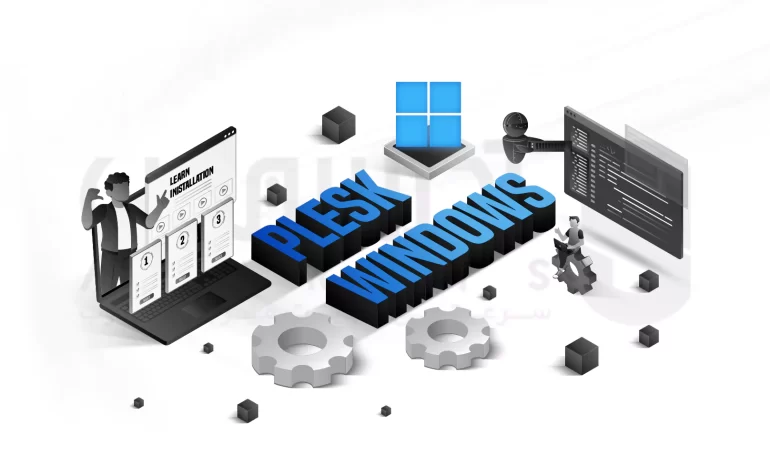
نصب Plesk به دلیل داشتن رویکردی جامع با بیش از 100 افزونه، از محبوب ترین پلتفرم های میزبانی وب تجاری همراه با کنترل پنل به شمار می آید. شما می توانید داشبورد Plesk را نسبت به نیاز های خاص خود سفارشی سازی کرده و از قابلیت های ویژه ای بهره ببرید. همچنین می توانید با استفاده از مراحل نصب در این راهنما، تغییرات را به سرعت اعمال کنید، چندین وب سایت را از یک داشبورد مدیریت کرده و اعلان های پیشرفته HTML را پیکربندی کنید! پس راهنما آذرسیس را دنبال کنید!

پیش نیاز های نصب Plesk
- سرور مجازی ویندوز
- نصب Plesk Installer
نصب Plesk از طریق مرورگر Plesk Installer
با استفاده از RDP به ویندوز سرور تان وصل شوید، Plesk Installer را به نشانی (plesk-installer.exe) دانلود و در سرور اجرا کنید، یک Browser Window باز می شود که Administrator’s Credential را درخواست می کند. نکته ای که باید در نظر داشته باشید این است که برای اجرا نصب کننده باید پورت های 8443 و 8447 باز شوند. در مرورگر نمایان شده Install یا Upgrade Product را انتخاب کنید. پارامترهای لازم را مشخص کرده و دستورالعمل های روی صفحه را با دقت دنبال کنید:
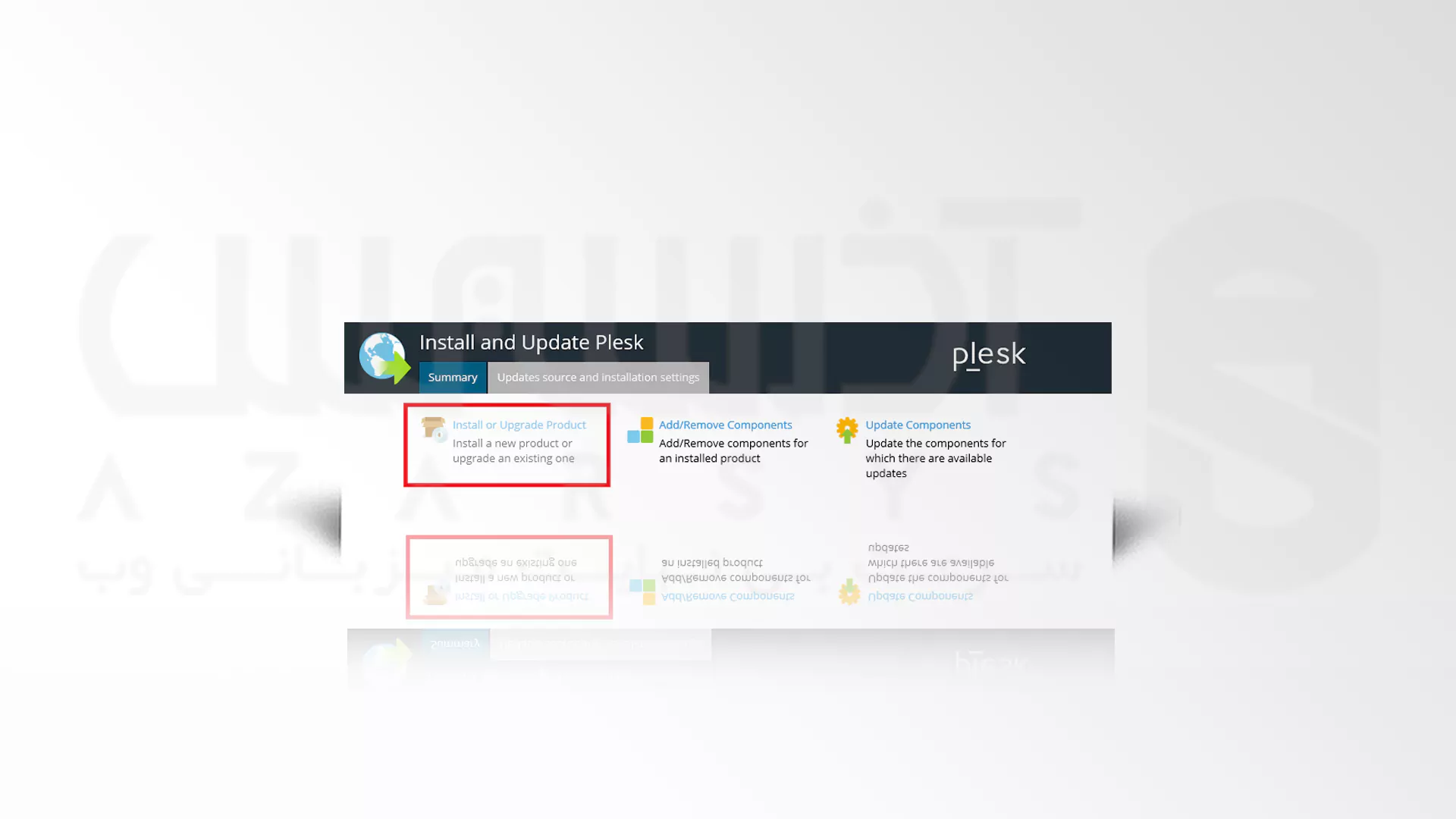
اکنون پس از نصب، دسترسی به پلسک از طریق URL رو به رو https://<ip_address_or_hostname>:8443 or https://localhost:8443 ممکن خواهد بود. همچنین می توانید جزییات و مقادیر اولیه را با انتخاب Plesk license، رمز عبور Plesk admin و … تنظیم کنید. حتی در این مرحله امکان انتخاب drive نیز وجود دارد:
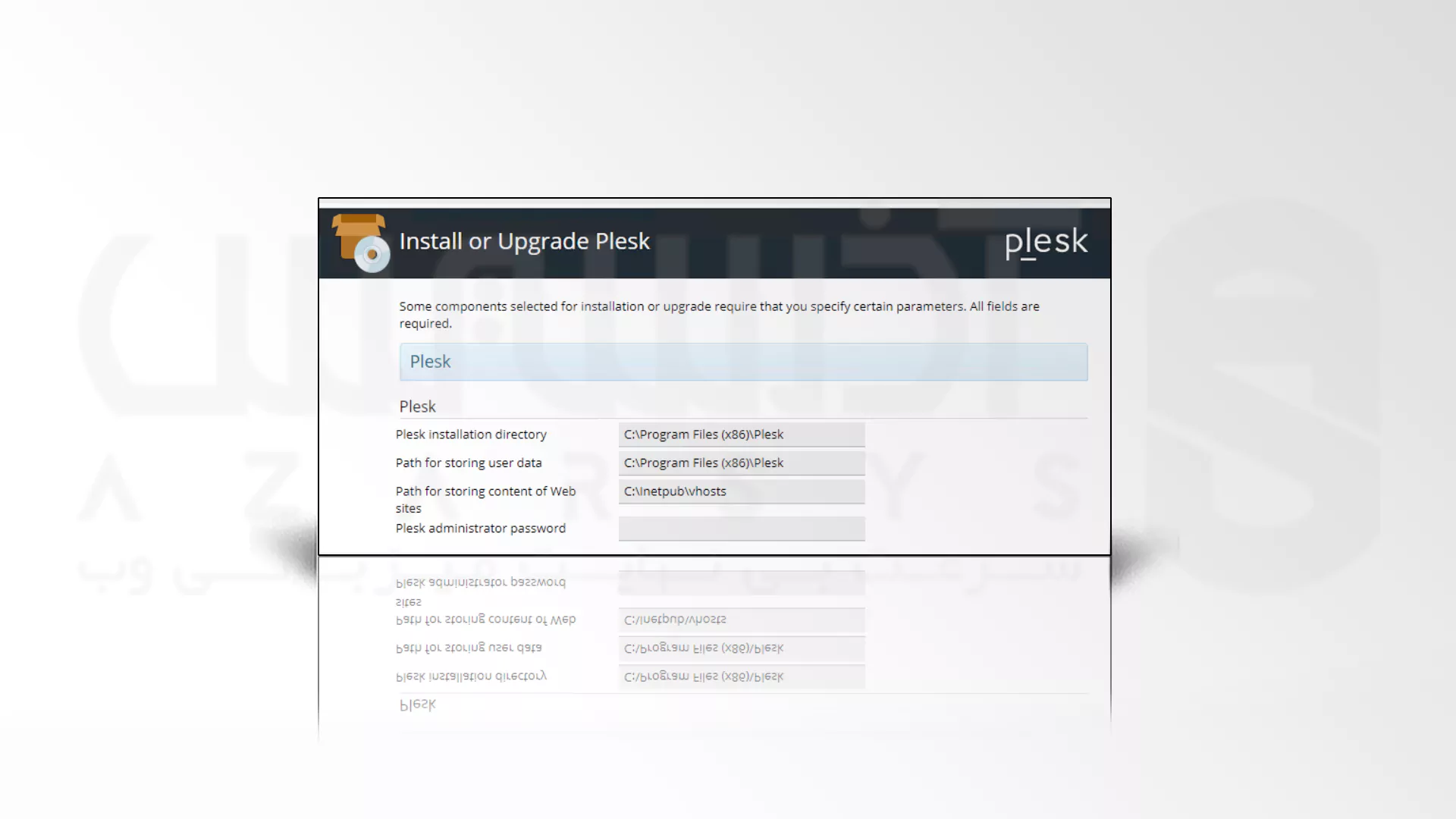
نصب Plesk فقط با یک کلیک!
مجدد برای اتصال به ویندوز سرور از RDP استفاده کنید و برای شروع نصب، یک خط فرمان را به عنوان Administrator در نظر بگیرید، PowerShell را از طریق دستور زیر اجرا کنید:
C:> powershell
Plesk Installer را دانلود کنید:
PS C:> [Net.ServicePointManager]::SecurityProtocol = [Net.SecurityProtocolType]::Tls12; Invoke-WebRequest -URI https://installer-win.plesk.com/plesk-installer.exe -OutFile plesk-installer.exe
Plesk را با دستور زیر نصب کنید:
PS C:> .plesk-installer.exe --select-product-id=panel --select-release-latest --installation-type=recommended
به همین راحتی! و با چند مرحله ساده، نصب Plesk در سرور مجازی ویندوز را به پایان رساندید!
سخن آخر
از حسن انتخاب شما در مطالعه مقاله های پیشرفته آذرسیس، بسیار ممنونیم. برای اطلاع از تعرفه های جدید و تخفیف دار سرور مجازی ویندوز ما به نشانی وب سایت ما مراجعه کنید و لذت یک میزبانی وب پیشرفته را تجربه کنید. همچنین می توانید نظرات خود را در رابطه با نحوه نصب و استفاده از Plesk را با ما سایر کاربرین به اشتراک بگذارید.






